如何一次性对多张JPG图片进行水平翻转
翻译:简体中文,更新于:2024-06-21 10:59
概要:自从进入数字化时代后,图片在我们的生活和工作中变得无处不在。使用手机可以轻松拍摄照片,在网络上也能下载到别人分享的图片,图片数量过多时,我们就需要定期对搜集的图片进行整理。一些广告或设计行业的从业者,在使用平时搜集的图片时,会出现需要一次性对多张图片进行水平翻转的情况,这是为了让图片素材更符合工作需要。很多人会用PS软件去一张张进行处理,但那样做效率太低了。今天就给大家介绍一个能提高办公效率的办法,可以一次性批量将多张图片水平翻转,简单易上手。
使用场景
当图片中出现镜像文字,或者是出于工作需要将图片左右对调时,可以利用软件对照片进行批量水平翻转,让图片实现我们想要的效果。支持处理JPG、JPEG、PMG、BMP、WEBP 等类型的图片,另外还可以对图片进行批量旋转、裁剪和垂直翻转。
效果预览
处理前:
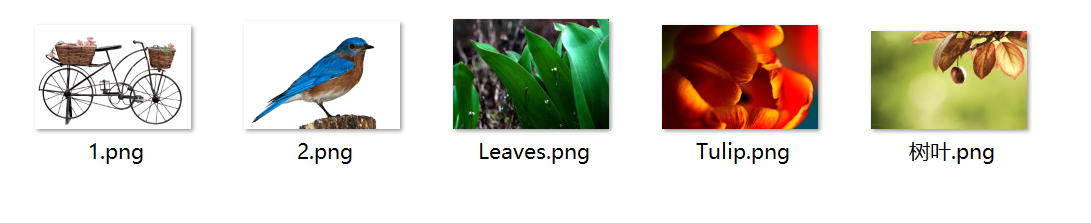
处理后:
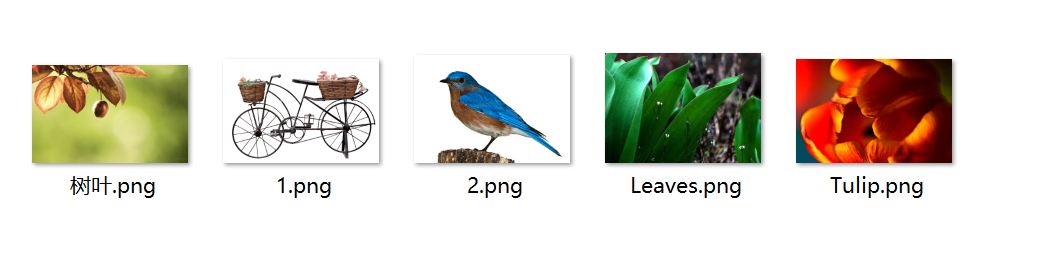
操作步骤
1、打开【我的ABC软件工作箱】-【图片处理】,找到【图片编辑】功能。
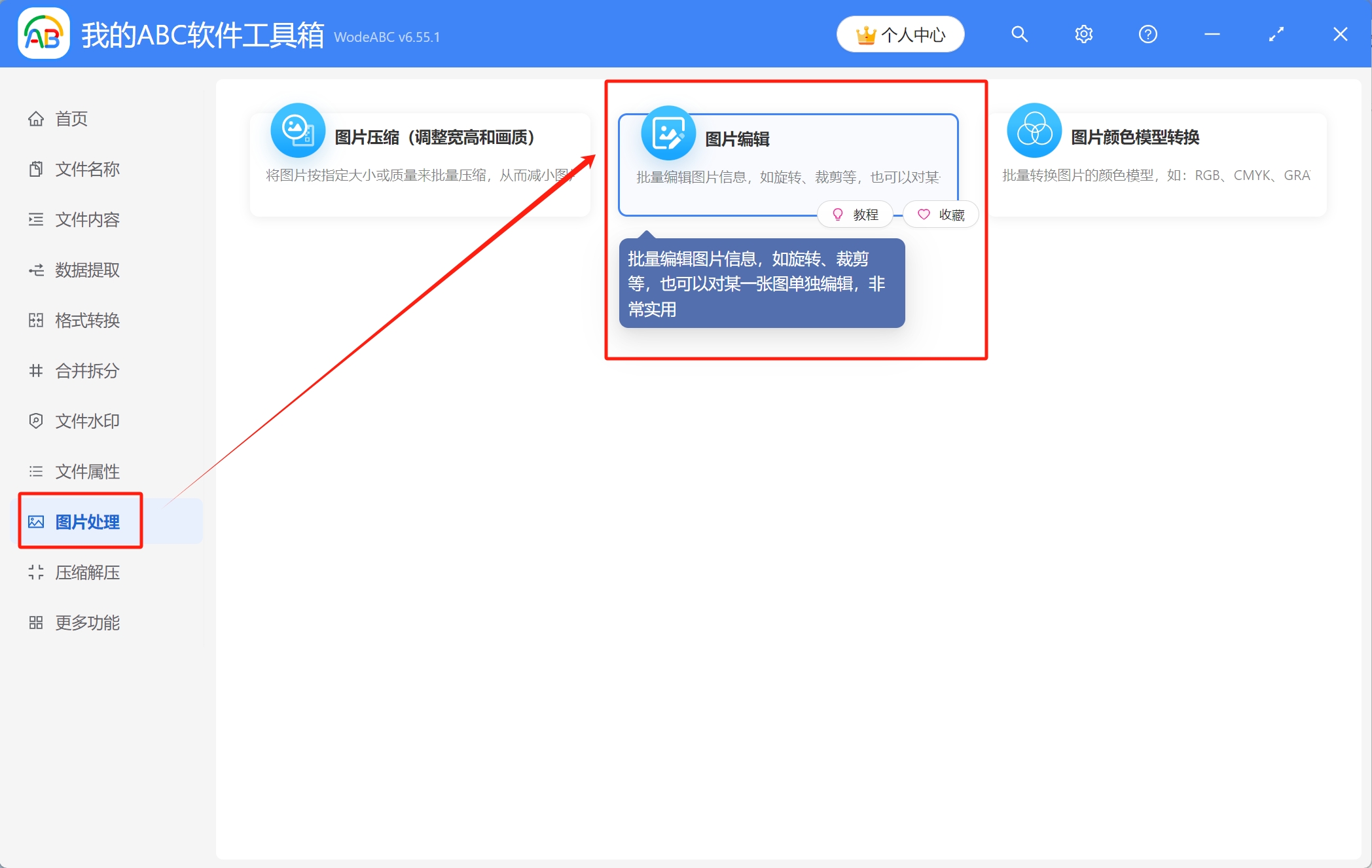
2、将需要处理的图片添加到下面的列表里,可通过直接拖放、添加文件、从文件夹中批量导入文件这三种方式来导入。
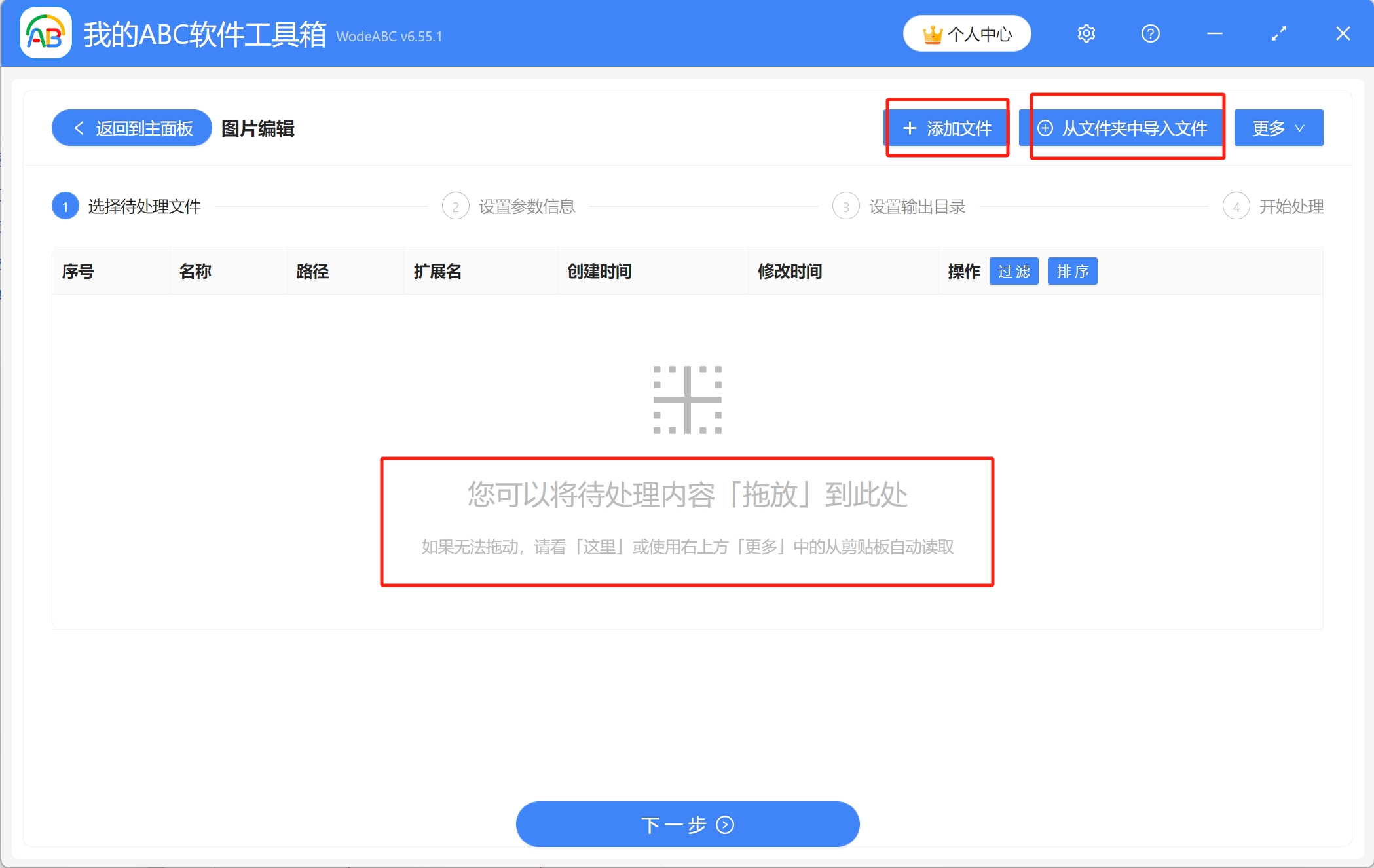
已导入文件的列表如图所示,确认无缺漏的图片后进入下一步。
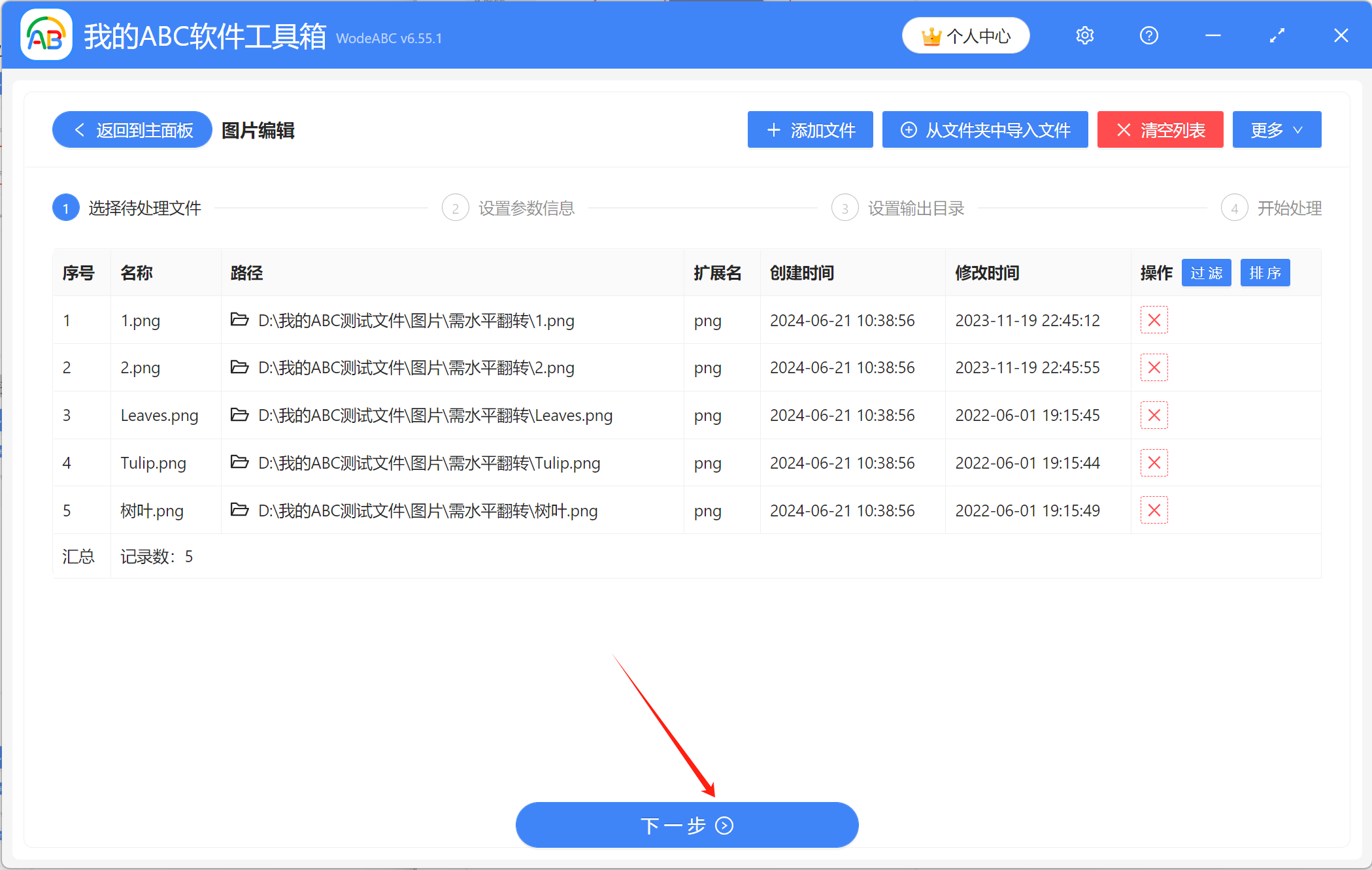
3、在这里设置参数信息,点击右侧操作区域中的修改按钮,对图片进行编辑。
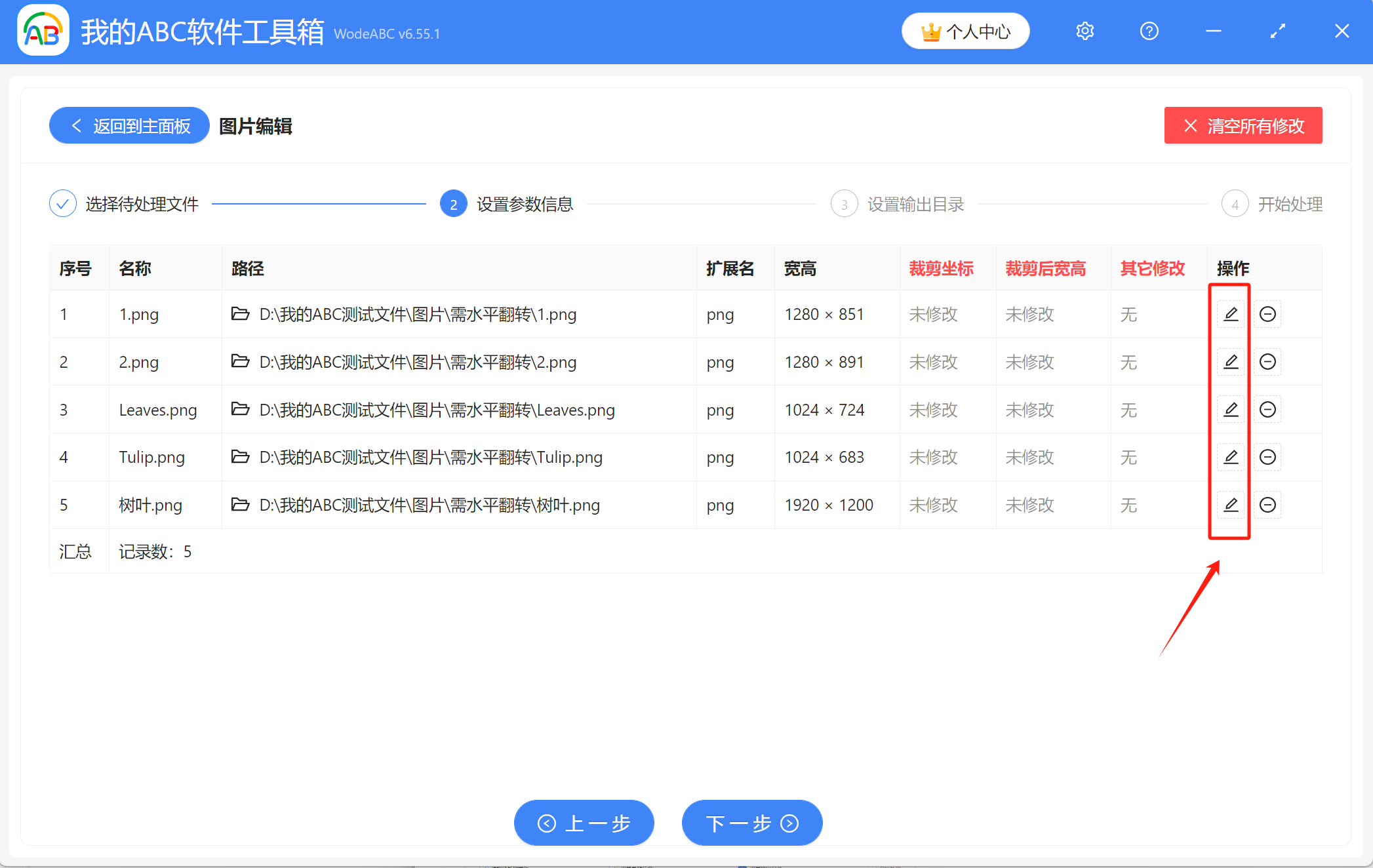
点开其中一张图片的修改按钮,会出现编辑弹窗,直接点击【左右对调】按钮。
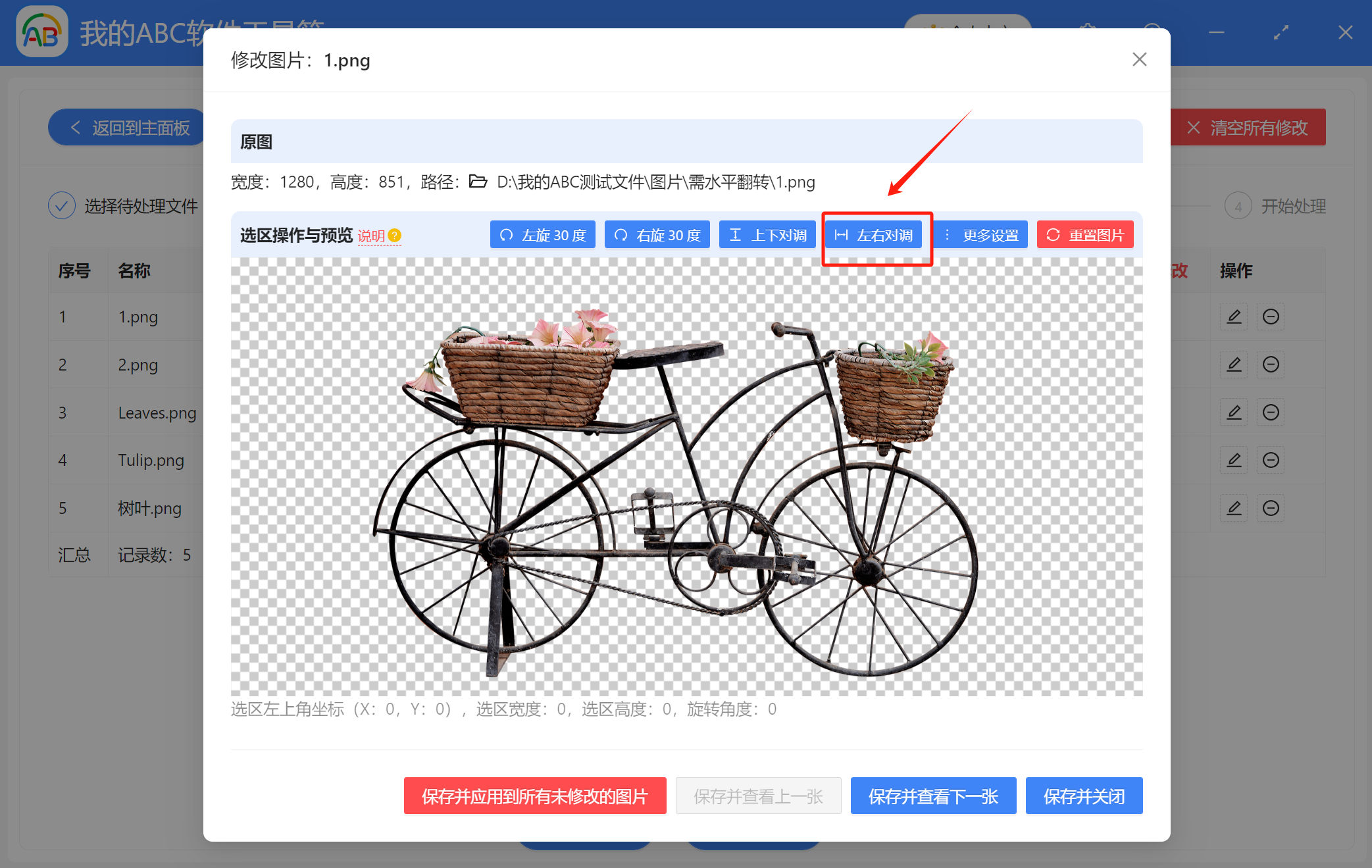
接着可以看到翻转后的效果,点击【保存并应用到所有未修改的图片】,软件会对所有图片进行水平翻转。
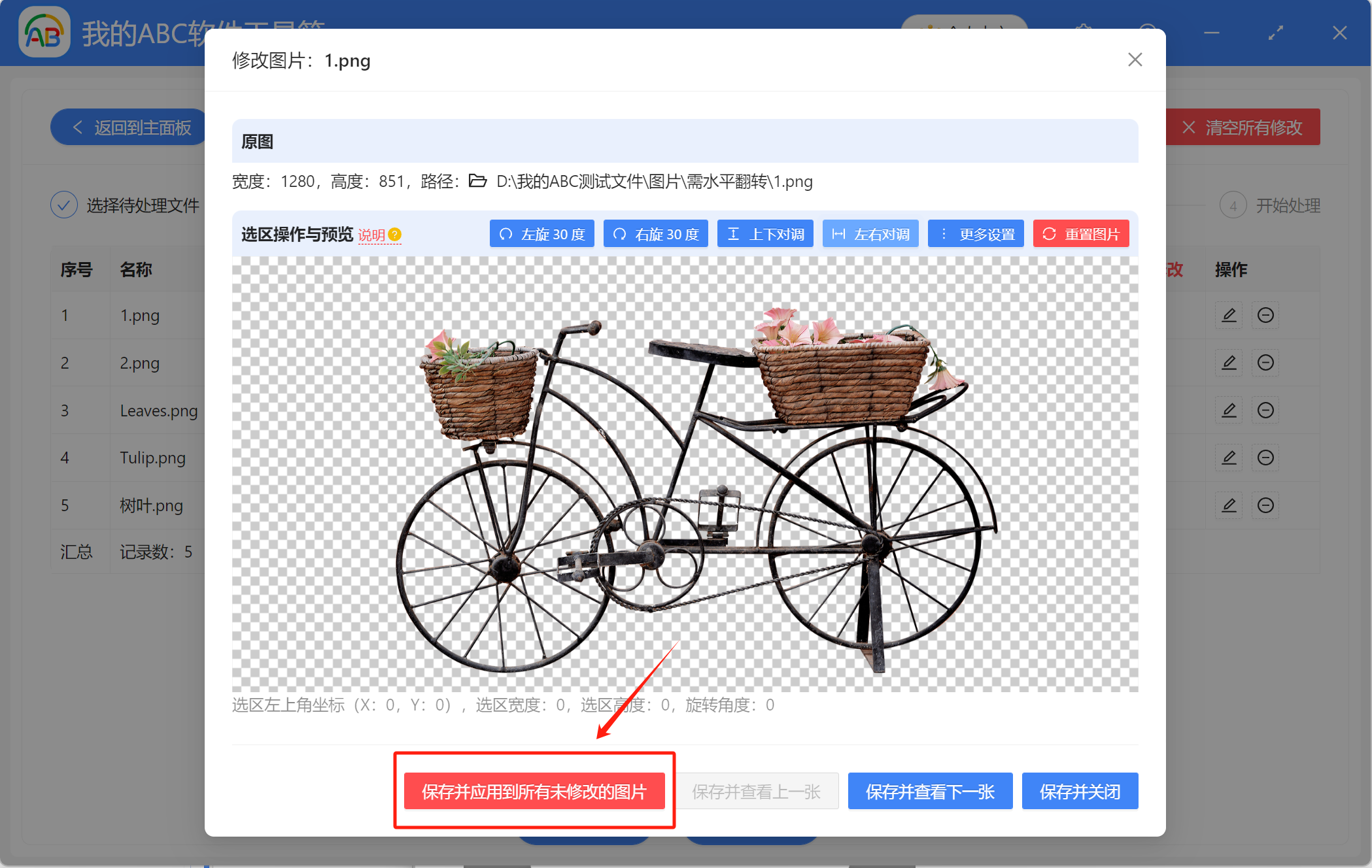
4、回到列表界面,在这里可以看到所有图片都设置了左右对调,接着点下一步。
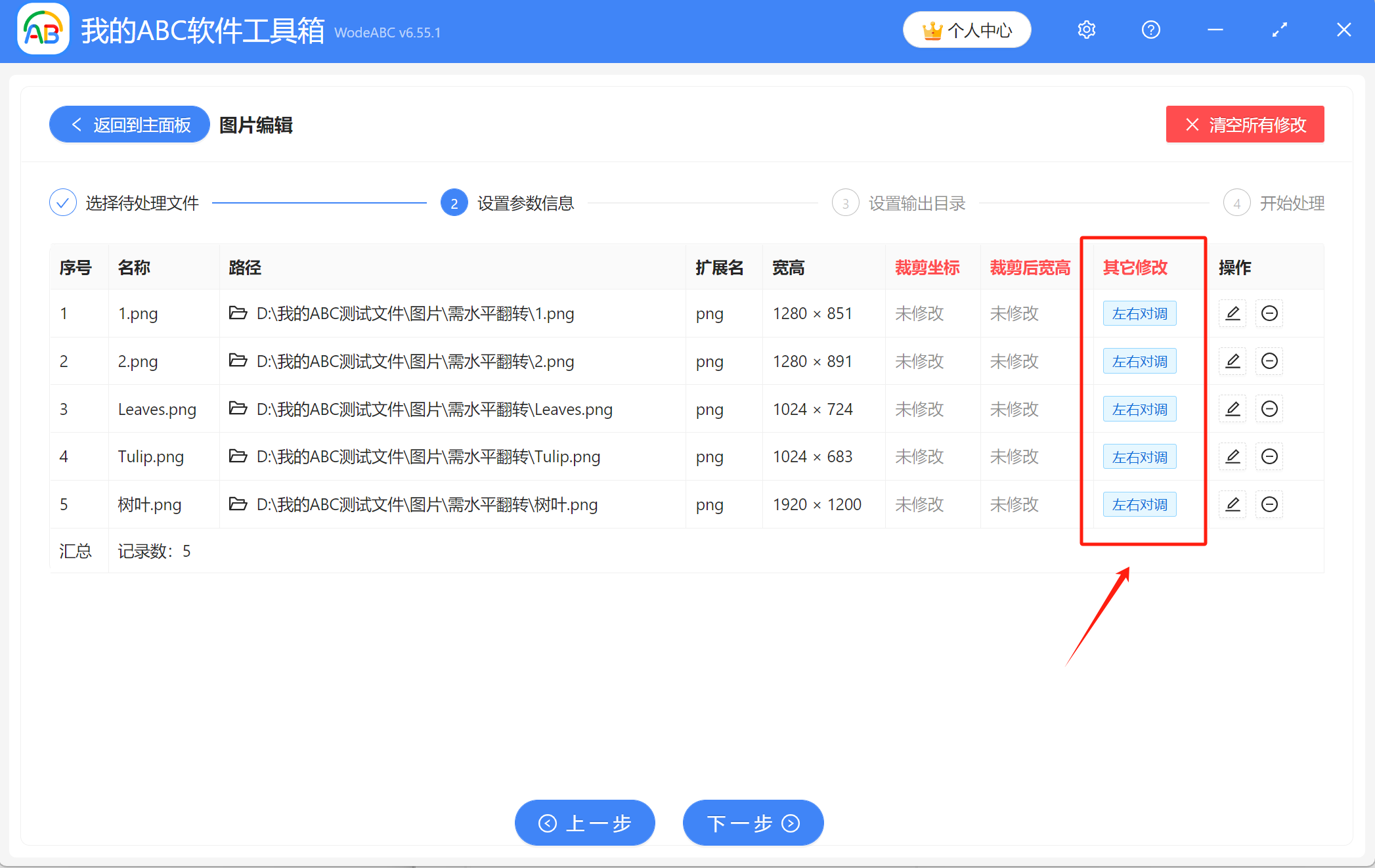
5、点击【浏览】设置水平翻转后的图片的保存位置,确认无误后点击下一步,进行最终的处理。
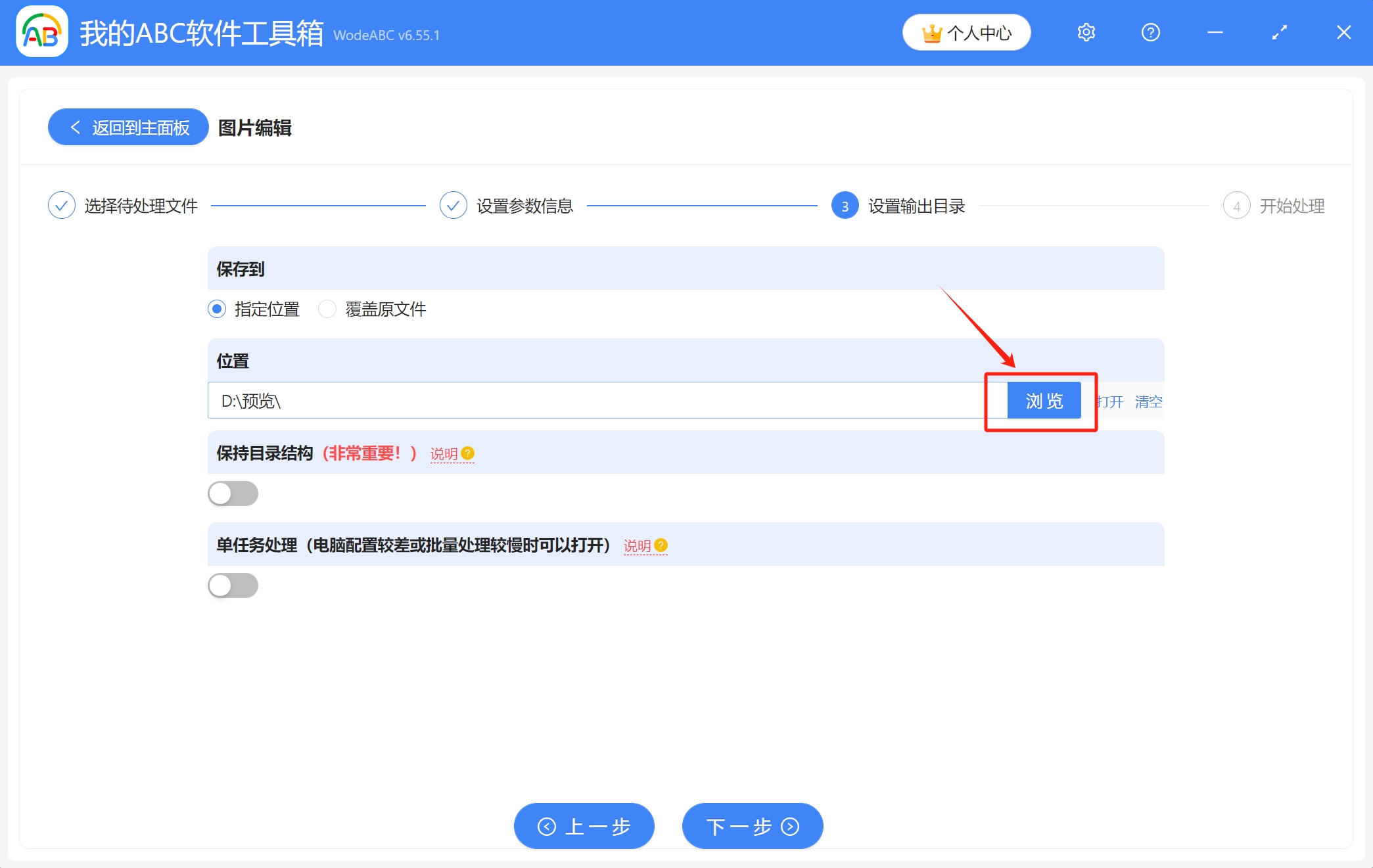
6、等待片刻,当显示出【处理完成】字样,表示我们成功对多张图片进行了水平翻转,可前往保存位置进行查看
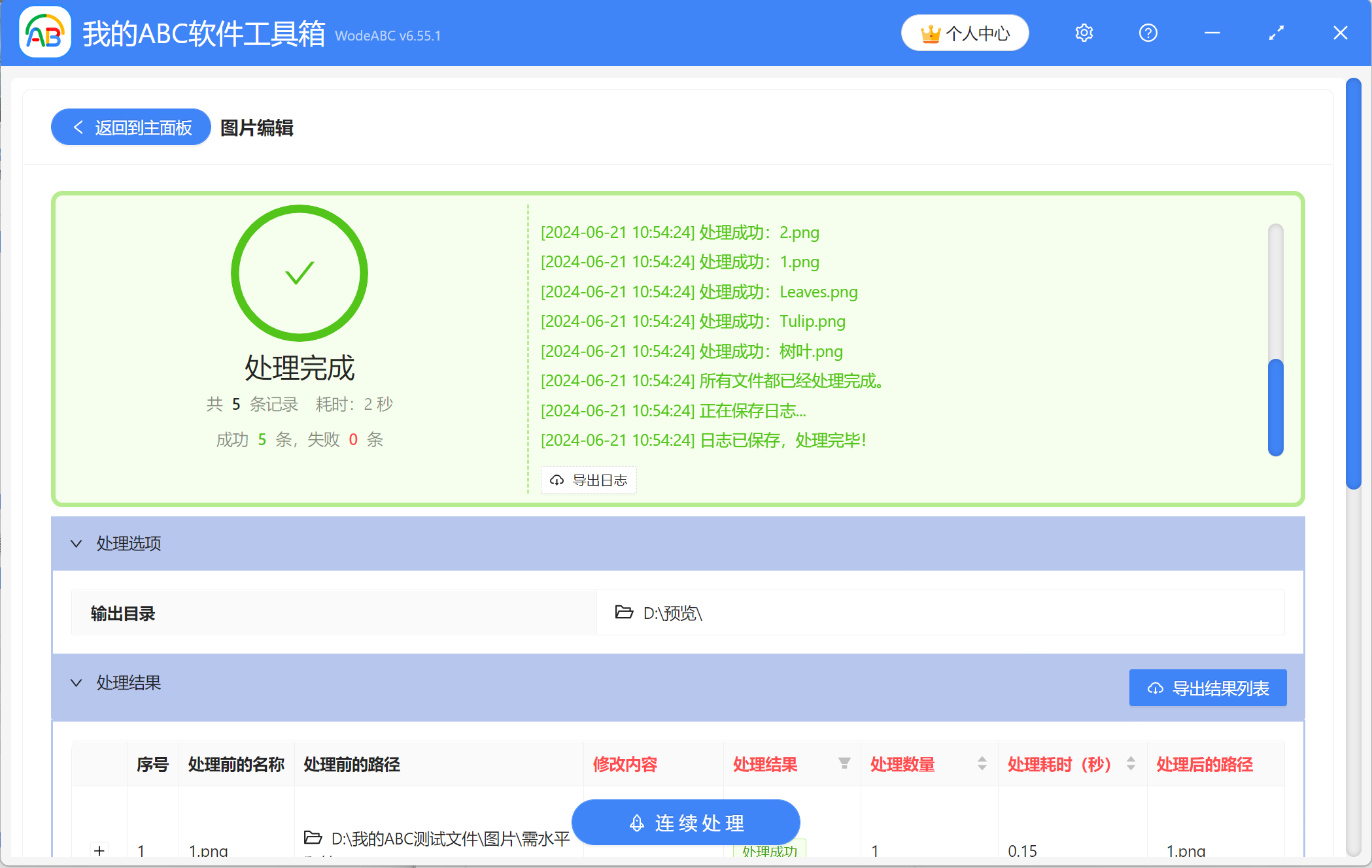
声明:网站中的图文、视频等内容均仅限于制作该内容时所使用的软件版本和操作环境,如后续因产品更新导致您的操作与网站上的内容不一致请以实际为准!